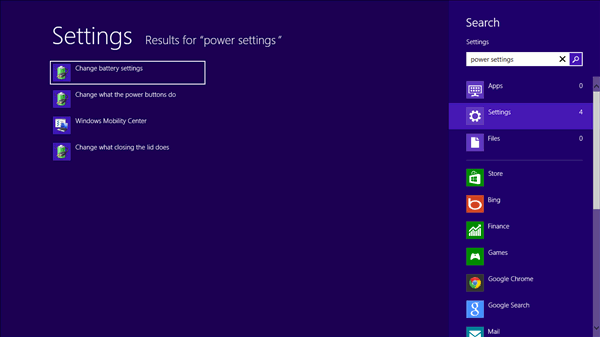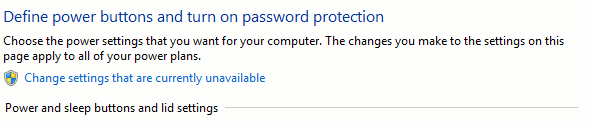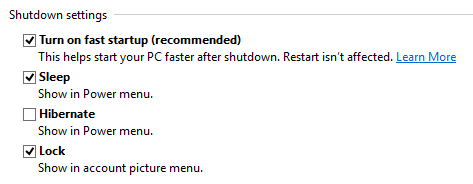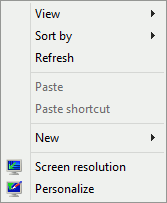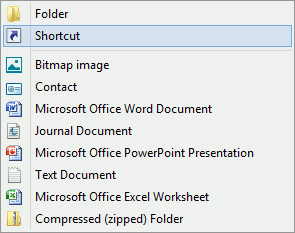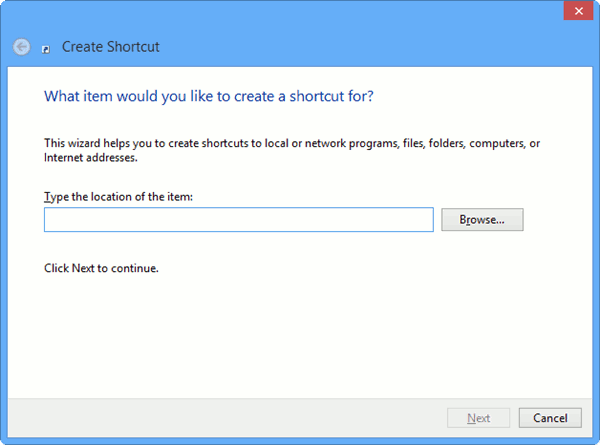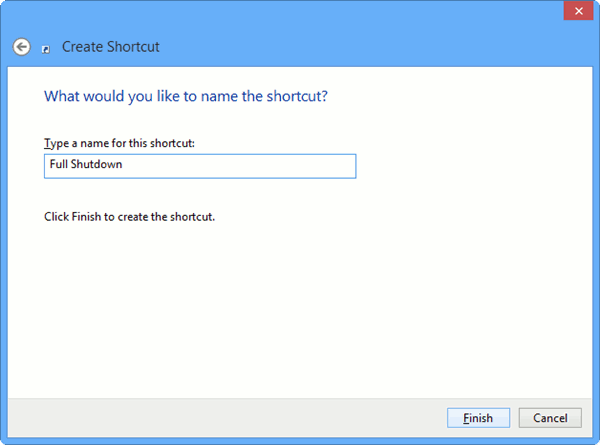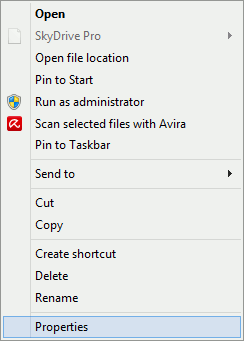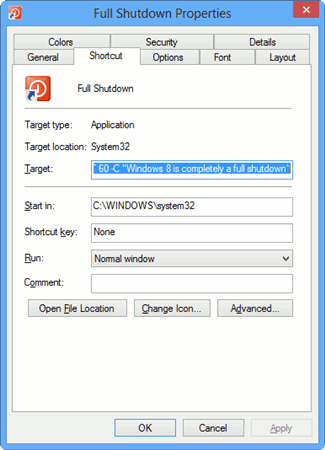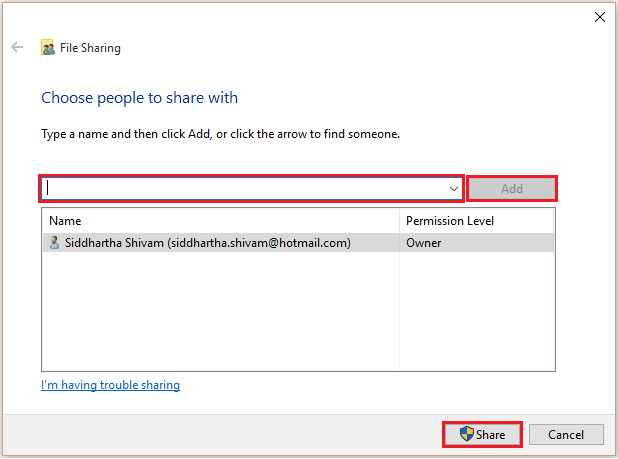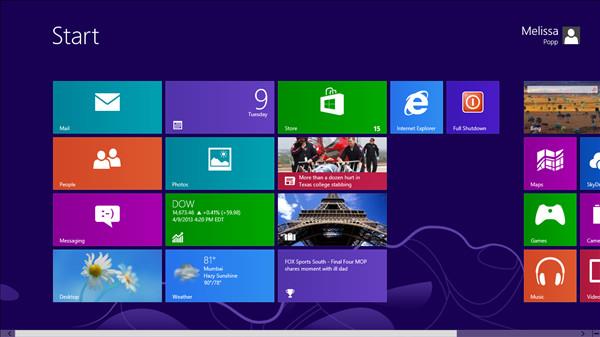Unter Hybrid Boot und Hybrid Shutdown versteht man den Prozess, bei dem die Startgeschwindigkeit erhöht und die normale Abschaltzeit unter Windows-Betriebssystemen beschleunigt wird. Wenn Sie eine der Funktionen „Hybrid Boot“ und „Hybrid Shutdown“ ausführen, durchläuft Ihr Computer normalerweise einen komplizierten Prozess, bevor er tatsächlich startet oder herunterfährt.
1. Was sind Hybrid-Boot und Hybrid-Shutdown?
Unter Hybrid Boot und Hybrid Shutdown versteht man den Prozess, bei dem die Startgeschwindigkeit erhöht und die normale Abschaltzeit unter Windows-Betriebssystemen beschleunigt wird.
Wenn Sie eine der Funktionen „Hybrid Boot“ und „Hybrid Shutdown“ ausführen, durchläuft Ihr Computer normalerweise einen komplizierten Prozess, bevor er tatsächlich startet oder herunterfährt.
Normaler Bootvorgang:
Vor dem Booten -> Systeminitialisierung -> Benutzersitzungsinitialisierung
Hybrid-Boot-Prozess:
Vor dem Booten -> Hiberfile-Lesen -> Treiberinitialisierung -> Benutzersitzungsinitialisierung
Die Systeminitialisierung „nimmt“ die meiste Zeit auf dem Computer in Anspruch. Hier werden Treiber, Dienste und Basissitzungen in den Speicher geladen, bevor die Benutzersitzung geladen wird. Windows 8 Hybrid Boot ist Teil des Ruhezustands (Ruhezustand) im Startsystem des Computers.
Wenn sich Ihr Computer im Ruhezustand befindet, erstellt Ihr System einen Systeminitialisierungs-Snapshot zur Verwendung, wenn der Computer „wach“ ist. Durch diesen Vorgang wird eine Hiberfil-Datei erstellt.
Wenn Sie Ihren Windows 8-Computer ausschalten, bedeutet dies, dass Sie Hybrid Shutdown verwenden.
2. So deaktivieren Sie Hybrid Boot unter Windows 8
Um Hybrid Boot unter Windows 8 zu deaktivieren, führen Sie die folgenden Schritte aus:
Schritt 1:
Geben Sie zunächst die Energieeinstellungen in das Suchfeld auf dem Startbildschirm ein.
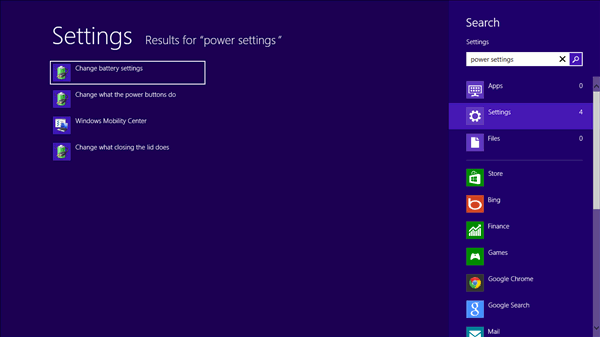
Schritt 2:
Klicken Sie auf „Ändern, was die Netzschalter tun“.
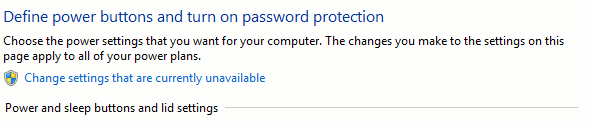
Schritt 3:
Klicken Sie auf Einstellungen ändern, die derzeit nicht verfügbar sind.
Schritt 4:
Wenn eine Meldung angezeigt wird, geben Sie das Administratorkennwort ein, um die Benutzerkontensteuerung zu ändern.
Schritt 5:
Deaktivieren Sie unter „Einstellungen zum Herunterfahren“ die Option „Schnellstart aktivieren (empfohlen)“ .
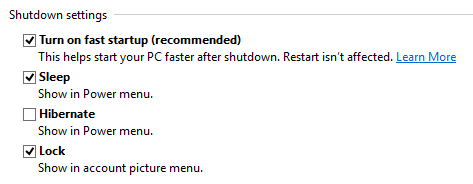
Schritt 6:
Klicken Sie auf Änderungen speichern , um die Änderungen zu speichern und schließlich Ihren Computer neu zu starten.
3. Wie schalte ich den Windows 8-Computer normal aus?
Seit Windows 8 hat Microsoft eine neue Funktion zum Herunterfahren des Computers integriert, diese Funktion nennt sich Hybrid Shutdown. Standardmäßig ist Hybrid Shutdown aktiviert. Wenn Sie auf die Schaltfläche „Shutdown“ klicken, bedeutet dies, dass Sie Hybrid Shutdown verwenden.
Schritt 1:
Klicken Sie mit der rechten Maustaste auf eine beliebige leere Stelle auf dem Desktop-Bildschirm.
Schritt 2:
Klicken Sie auf Neu.
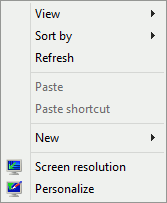
Schritt 3:
Klicken Sie, um Verknüpfung auszuwählen .
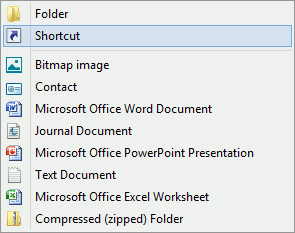
Schritt 4:
Geben Sie den folgenden Befehl in das Feld „Geben Sie den Speicherort des Elements ein“ ein :
Shutdown -F -T ## -C „Ihre Nachricht hier“
„##“ kann eine beliebige Zahl zwischen 0 und 315360000 sein.
Im Bereich „Ihre Nachricht hier“ können Sie eine beliebige Nachricht eingeben.
Klicken Sie dann auf Weiter.
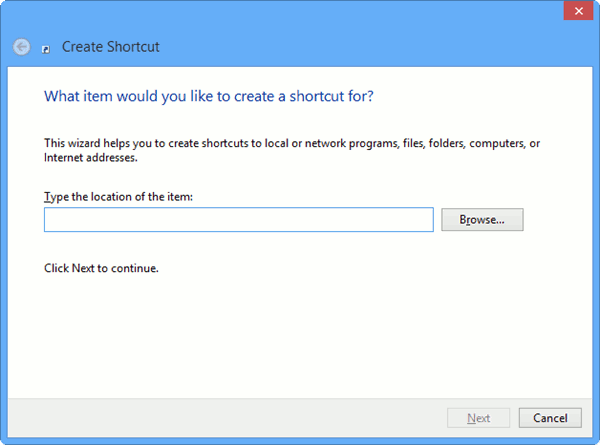
Schritt 5:
Benennen Sie die Verknüpfung und klicken Sie dann auf Fertig stellen , um die Verknüpfung zu erstellen.
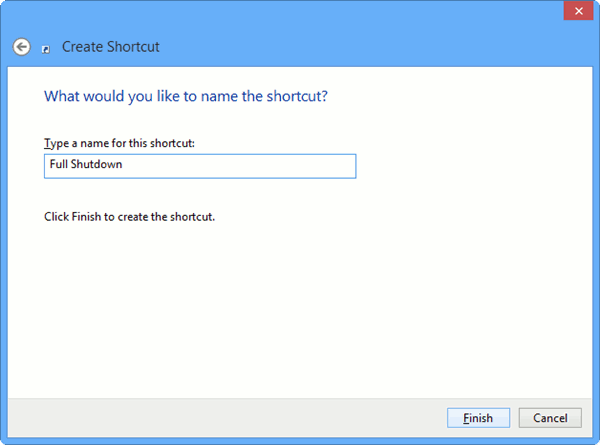
Schritt 6:
Klicken Sie mit der rechten Maustaste auf die Verknüpfung, die Sie gerade auf dem Windows 8-Desktop erstellt haben, und klicken Sie dann auf Eigenschaften.
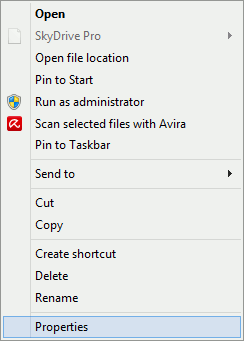
Schritt 7:
Klicken Sie auf Symbol ändern....
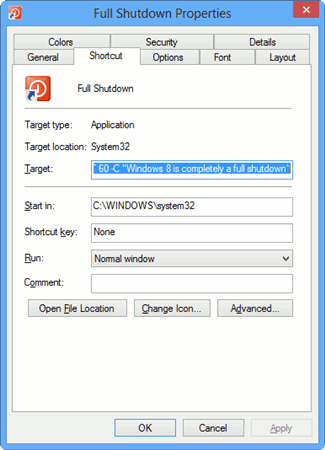
Zu diesem Zeitpunkt erscheint auf dem Bildschirm ein Popup-Fenster mit der Warnung, dass die von Ihnen erstellte Verknüpfung kein Standardsymbol hat. Klicken Sie auf „ OK“ , um fortzufahren.
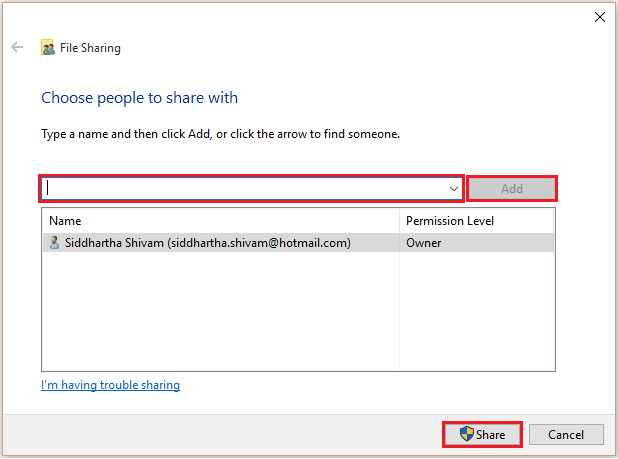
Schritt 8:
Wählen Sie ein beliebiges Symbol aus, das Sie der Verknüpfung zum Herunterfahren hinzufügen möchten. Klicken Sie dann auf OK .
Schritt 9:
Klicken Sie auf „Übernehmen“ und dann auf „OK“.
Schritt 10:
Klicken Sie erneut mit der rechten Maustaste auf die Verknüpfung.
Schritt 11:
Klicken Sie, um „An Start anheften“ auszuwählen .
Schritt 12:
Klicken Sie auf der Startseite des Startbildschirms auf die Kachel „Herunterfahren“.
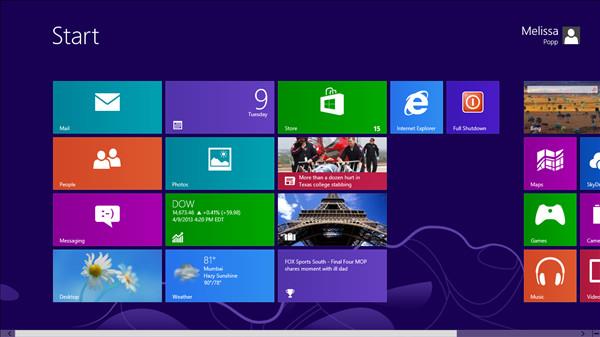
Von nun an können Sie Ihren Windows-Computer normal ausschalten, indem Sie auf die Kachel „Herunterfahren“ klicken und fertig.
Weitere Artikel finden Sie weiter unten:
Viel Glück!